行または列を挿入するには
表の挿入と編集
最終更新日時:2016/05/29 23:40:19
間に行を追加する場合は、追加したい上の行または下の行内にカーソルを移動して、[表ツール]の[レイアウト]タブを開き、[挿入]グループの[上に行を挿入]または[下に行を挿入]をクリックします。一方、左側に列を挿入する場合は、その右側の列内にカーソルを移動し、[表ツール]の[レイアウト]タブを開き、[挿入]グループの[左に列を挿入]をクリックします。右側に列を挿入する場合は[右に列を挿入]をクリックします。
上に行を挿入する
- 追加したい下の行内にカーソルを移動します。
- [表ツール]の[レイアウト]タブを開き、[挿入]グループの[上に行を挿入]をクリックします。
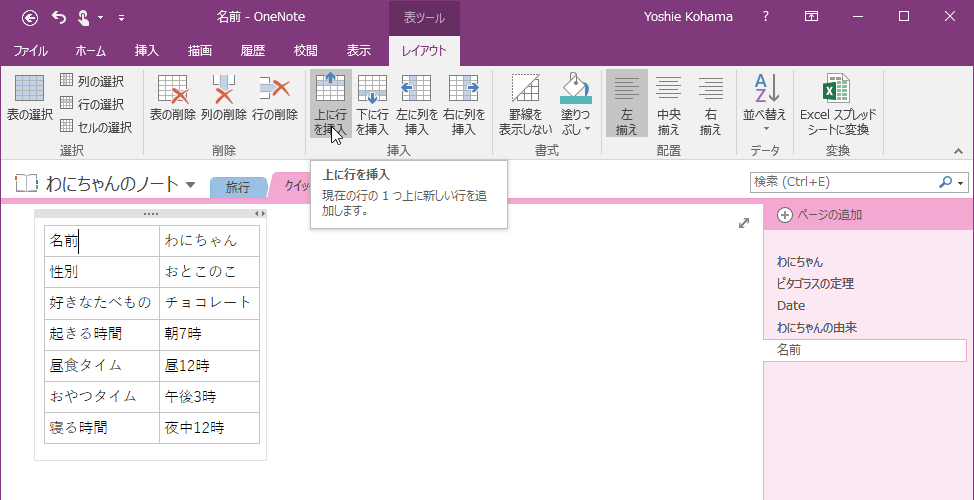
- 上に行が挿入されました。
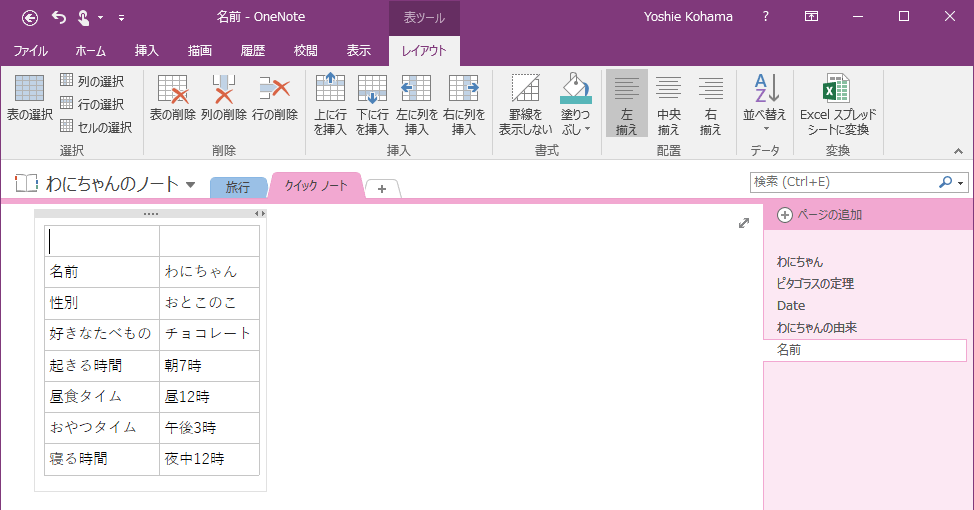
右に列を挿入する
- 追加したい左の列内にカーソルを移動します。
- [表ツール]の[レイアウト]タブを開き、[挿入]グループの[右に列を挿入]をクリックします。
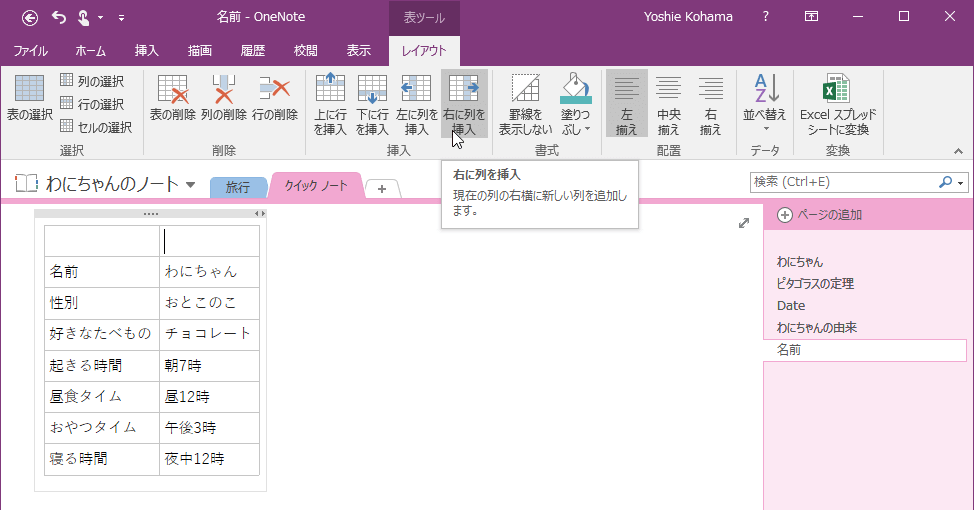
- 右横に列が追加されました。
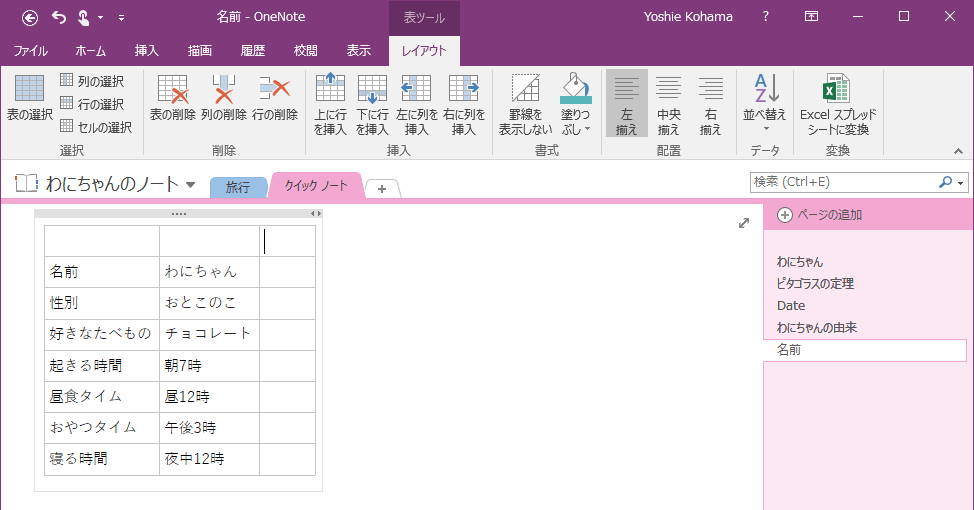
スポンサーリンク
INDEX
コメント
※技術的な質問はMicrosoftコミュニティで聞いてください!

